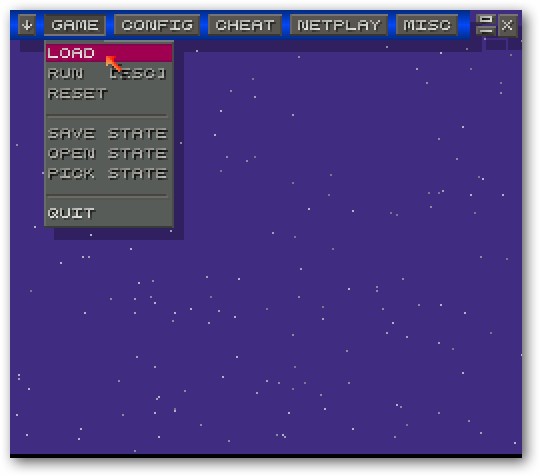บางครั้งมันเป็นความสะดวกสบายมากขึ้นในการเรียกใช้เกมในหน้าต่างโหมดมากกว่าแบบเต็มหน้าจอ ตัวอย่างเช่นเมื่อคุณนอกเหนือจากความบันเทิงขั้นพื้นฐานแล้วควรพูดคุยกับคนอื่นและตามด้วยคุณต้องปิดและเปิดหน้าต่างอย่างรวดเร็ว คนส่วนใหญ่ที่สงสัยว่าจะใช้งานเกมในหน้าต่างเป็นคนทำงานได้อย่างไรเพราะด้วยวิธีนี้คุณสามารถสนุกได้และถ้าจำเป็นให้กลับมาทำธุรกิจได้อย่างรวดเร็ว หากไม่มีโหมดกะทัดรัดก็จะไม่สะดวกหากคุณตัดสินใจที่จะระลึกถึงอดีตและใช้เวลากับแอพพลิเคชันเก่า เมื่อเกมกำลังเริ่มมีการพัฒนาพวกเขามีความละเอียดต่ำมากดังนั้นจึงน่าสนใจที่จะเล่นสิ่งใหม่ ๆ เหล่านี้ด้วยจอภาพใหม่ที่มีความละเอียดสูงเนื่องจากภาพจะบิดเบี้ยว วันนี้เราตัดสินใจที่จะถอดถอนคำถามเกี่ยวกับวิธีเรียกใช้เกมในหน้าต่างโดยไม่มีเส้นขอบ
การเปลี่ยนแปลง

เกือบทุกเกมที่ทันสมัยมีโหมดหน้าต่างพิเศษและคุณสามารถตั้งค่าสำหรับคุณลักษณะนี้ได้ในพารามิเตอร์ สิ่งแรกที่คุณต้องเข้าไปในโปรแกรมความบันเทิงตัวเองแล้วค้นหารายการที่ระบุในนั้น ในบางแอ็พพลิเคชันคุณสามารถดูตัวเลือก "Window mode" ได้ทันที ขั้นตอนถัดไปคุณต้องบันทึกการตั้งค่าและถ้าคุณไม่ดำเนินการการเปลี่ยนแปลงจะไม่มีผล
ผ่านทางลัด

ธรรมชาติไม่ใช่ทุกเกมง่ายมากตั้งค่าโหมดหน้าต่างเพื่อพิจารณาตัวเลือกอื่น ๆ การตั้งค่าที่ละเอียดในบางโปรแกรมสามารถทำได้โดยใช้ทางลัดพิเศษซึ่งเป็นโปรแกรมขนาดเล็กที่เก็บข้อมูลผู้ใช้ไว้ในตัวเอง เพื่อหาว่าการเพิ่มดังกล่าวมีอยู่ในเกมหรือไม่นั้นก็เพียงพอแล้วเพื่อไปยังโฟลเดอร์ที่มีการติดตั้งแอ็พพลิเคชัน หลังจากนั้นให้เปิดทางลัดที่เกี่ยวข้องกับการตั้งค่า ถ้าทุกสิ่งทุกอย่างเปิดออกแล้วคุณจะรู้วิธีเริ่มเล่นเกมในหน้าต่างโดยไม่ต้องเข้าเกม
ปุ่มทางลัด
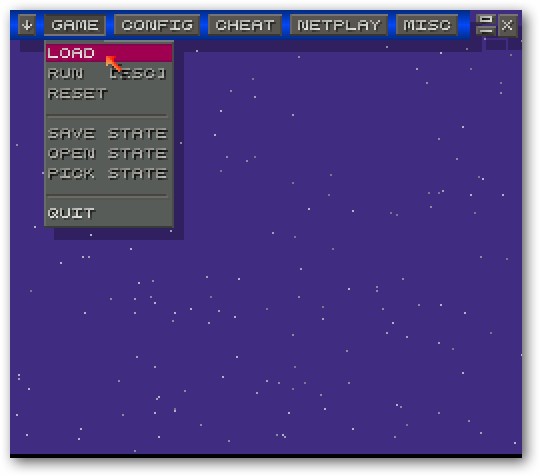
หากคุณยังไม่พบตัวเลือกในเกมและนอกจากนี้ในสถานที่ที่ระบุไม่มีทางลัดที่จำเป็นกับการตั้งค่านั้นเป็นไปได้มากที่สุดนักพัฒนาก็ไม่ได้ให้ฟังก์ชันนี้ อย่าหงุดหงิดเช่นเดียวกับสถานการณ์เช่นนี้คุณสามารถหาทางออกได้ ขั้นแรกคุณต้องเริ่มต้นแอพพลิเคชันที่เลือกและใช้แป้นพิมพ์ลัด Alt + Enter โปรแกรมส่วนใหญ่ตอบสนองต่อคำสั่งนี้รวมถึงเกม
บรรทัดคำสั่ง

หากต้องการเรียนรู้วิธีเรียกใช้เกมWindows 8 แล้วตอนนี้เราจะบอกวิธีการตั้งค่าโหมดที่เหมาะสมสำหรับระบบปฏิบัติการนี้ คุณสามารถทำทุกอย่างที่คุณต้องการด้วยความช่วยเหลือของทางลัดสำหรับสิ่งนี้คุณควรใช้บรรทัดคำสั่ง หากมีตัวชี้ไปที่เกมบนเดสก์ท็อปคุณต้องคลิกขวาที่ไอคอนจากนั้นเลือก "คุณสมบัติ" จากเมนูแบบเลื่อนลง โดยทั่วไปกล่องโต้ตอบใหม่ควรเปิดขึ้นเพื่อให้คุณสามารถหาที่อยู่เต็มของแอปพลิเคชันได้อย่างแม่นยำมากขึ้นตำแหน่งของการติดตั้ง ในตอนท้ายสุดของค่านี้ที่คำพูดถูกปิดคุณต้องใส่ช่องว่างและเพิ่มชุดค่าผสมพิเศษของ Windows หากคำถามเกี่ยวกับวิธีเรียกใช้งานเกมในหน้าต่างโดยใช้ตัวอย่างนี้ได้รับการแก้ไขแล้วคุณสามารถทดลองใช้งานได้เป็นจำนวนมาก อย่าลืมว่าหลังจากตั้งค่าสถานะคุณต้องบันทึกการตั้งค่ามิฉะนั้นการเปลี่ยนแปลงของคุณจะไม่มีผล ตัวอย่างที่เราให้ไว้ข้างต้นมีข้อเสียเปรียบมาก ในบางกรณีอาจเป็นได้ว่าเมื่อเกมได้รับคำสั่งใหม่และทำงานในโหมดหน้าต่าง พารามิเตอร์ดังกล่าวสามารถตั้งค่าตามค่าเริ่มต้นได้ดังนั้นแม้หลังจากลบมาร์กอัปที่ติดตั้งแล้วแอพพลิเคชันยังคงสามารถเปิดตัวได้อย่างกะทันหัน หากเกิดเหตุการณ์นี้อย่ากลัวเลยทีเดียว - เพื่อย้อนกลับการตั้งค่ามาตรฐานก็จะเพียงพอที่จะเพิ่มคำสั่งแบบเต็มหน้าจอใหม่และวัตถุจะปรากฏขึ้นอีกครั้งบนหน้าจอทั้งหมด เพียงต้องการจำว่าคำสั่งดังกล่าวไม่สามารถใช้งานได้ในทุกกรณีหากโซลูชันไม่เหมาะกับคุณคุณต้องป้อนค่าอื่น โดยวิธีการถ้านักพัฒนาให้โหมดขนาดเล็กสำหรับโปรแกรมแล้วนี้จะเป็นคำแนะนำในโปรแกรมเอง ดังนั้นวิธีการเรียกใช้เกมในหน้าต่างพวกเขาจะบอกคุณเอง
ข้อสรุป
ไม่สามารถใช้แอพพลิเคชันทั้งหมดได้ในแบบกะทัดรัดโหมดส่วนใหญ่เกี่ยวกับโปรแกรมประเภทนี้ซึ่งผู้ผลิตกำหนดความละเอียดของหน้าจอต่ำสุดซึ่งเท่ากับพารามิเตอร์ปัจจุบันของจอภาพของคุณ ในกรณีนี้ตัวเลือกสำหรับการเรียกใช้เกมในหน้าต่างจะไม่เกี่ยวข้องแม้ว่าในบางกรณีจะยังคงอยู่ ถ้าความละเอียดของจอแสดงผลของคุณเพิ่มขึ้นคุณสามารถตั้งค่าโหมดแบบกะทัดรัดสำหรับแอพพลิเคชันทั้งหมดสิ่งสำคัญคือต้องทราบวิธีการทำงานอย่างถูกต้องเนื่องจากสามารถคืนค่าการตั้งค่าไปยังตำแหน่งที่ตรงกันข้ามได้
</ p>